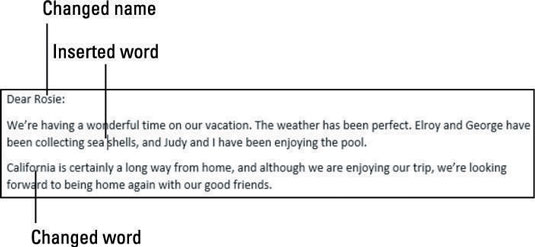Enamik Word 2013 dokumente ei sisalda teksti kohahoidjaid, nii et saate ise otsustada, mida tippida. Õnneks saate Wordis hõlpsasti teksti sisestada ja redigeerida.
Kui sisestate Wordi, liigub sisestuspunkt automaatselt järgmisele reale, kui teil saab parema veerise ruumi otsa. Iga rea käsitsi katkestamiseks ei pea te vajutama sisestusklahvi. Ainus kord, kui peate vajutama sisestusklahvi, on siis, kui soovite alustada uut lõiku.
Sisestuspunktist paremal asuva teksti kustutamiseks võite vajutada klahvi Kustuta või sisestuspunktist vasakul asuva teksti kustutamiseks vajutage tagasilükkeklahvi. Kui soovite korraga kustutada rohkem kui ühe märgi, valige kustutatav tekstiplokk ja seejärel vajutage Delete või Backspace.
Samuti saate valida mõne teksti ja seejärel selle kohale tippida. Kui sisestate pärast teksti valimist, asendatakse valitud tekst sellega, mida sisestate.
Wordis vajutage uue tühja dokumendi käivitamiseks klahvikombinatsiooni Ctrl+N.
Sisestage dokumenti järgmine tekst:
Kallis Karen:
Florida on kindlasti kodust kaugel ja kuigi me naudime oma reisi, ootame oma heade sõpradega taas koju saamist.
Meil on puhkusel suurepärane aeg. Ilm on olnud ideaalne. Elroy ja George on karpe kogunud ning Judy ja mina oleme basseini nautinud.
Viimase lõigu valimiseks kolmikklõpsake seda.
Klõpsake ja lohistage lõiku üles ning seejärel pukseerige see kahe teise lõigu vahele (tervituse all).

Topeltklõpsake esimeses lõigus nime Karen ja tippige Rosie.
Klõpsake sisestuspunkti liigutamiseks viimases lõigus sõna Florida järele. Vajutage tagasilükkeklahvi, kuni kogu sõna on kustutatud, ja tippige seejärel California.
Kasutage nooleklahve, et liigutada sisestuspunkt kirja teises põhilõigus kestade ette ja seejärel tippida meri.
Dokument sarnaneb järgmisega.
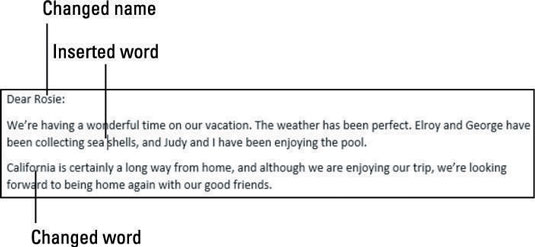
Salvestage dokument.